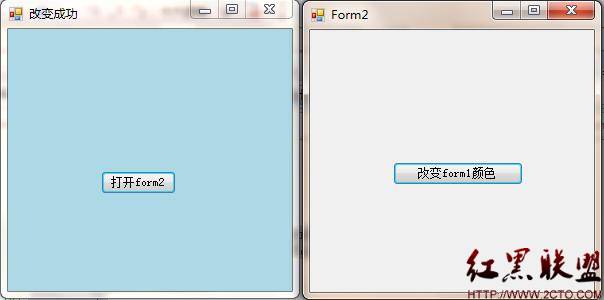2014年算机一级考试电子表格录入试题一及答案解析
电子表格录入
注意:下面出现的所有文件都必须保存在考生文件夹下。
(1)打开工作簿文件EX44.XLS,将工作表sheet1(内容如下)的A1:F1单元格合并为一个单元格,内容居中,计算"总计"行和"合计"列单元格(最后一个单元格不计)的内容,将工作表命名为"商品销售数量情况表"。
(2)打开工作簿文件EX44.XLS,对工作表"选课成绩表"(内容如下)内的数据清单的内容进行自动筛选,条件为"系名为计算机应用且课程名称为计算机网络基础",筛选后的工作表还保存在EX44.XLS工作簿文件中,工作表名不变。
答案:
1. 基本操作
(1)合并单元格
合并单元格是最常考的操作。
① 一次选定要合并的所有单元格。
② 单击工具栏按钮 即可。
即可。
(2)工作表更名
① 右键单击Excel窗口左下侧的工作表标签。
② 弹出快捷菜单,单击【重命名】命令。
③ 此时Sheet1标签变成黑底白字状态。
④ 键入新名称即可。
2. 格式设置
(1)数字格式
设置数字格式可以统一地为数字更换显示格式。
① 首先选定要设置格式的单元格。
② 单击【格式】-【单元格】菜单命令。
③ 在弹出的【单元格格式】对话框中选择【数字】选项卡,一一设置小数位数、百分比、货币符号等。
(2)对齐方式
设置水平对齐方式最简单的方法是选定单元格后,单击工具栏按钮 即可。
即可。
设置垂直对齐方式就必须使用【单元格格式】对话框中的【对齐】选项卡来设置,在【垂直对齐】框中选择合适的对齐方式,单击【确定】按钮完成操作。
(3)字符格式
设置字体、字号、字形、文字颜色的方法和Word一样,要么通过工具栏按钮快速设置,要么通过【单元格格式】对话框中的【字体】选项卡来详细设置。
(4)边框设置
设置框线和设置字体、字号等操作一样,简单的操作是选定单元格后,单击工具栏按钮 ,在弹出的下拉列表框中选择对应的框线,但复杂一些的框线设置就必须在对话框中设置了。
,在弹出的下拉列表框中选择对应的框线,但复杂一些的框线设置就必须在对话框中设置了。
① 选定要设置的内容,单击【格式】-【字体】菜单命令。
② 打开【单元格格式】对话框【边框】选项卡。我们先设置外边框的框线,在【线条】、【颜色】中选择对应的选项。
③ 单击【外边框】按钮,我们看到【预览区】中已经显示出了外框线的效果了。
④ 然后,设置内框的框线,在【线条】、【颜色】中选择对应的选项。
⑤ 单击【内部】按钮,我们看到【预览区】中已经显示出了内框线的效果了。
(4)底纹设置
单元格和底纹可以通过工具栏按钮 简单设置,也可以通过【单元格格式】对话框中的【图案】选项卡来详细设置。
简单设置,也可以通过【单元格格式】对话框中的【图案】选项卡来详细设置。
在【颜色】选择框中我们可以选择合适的颜色,在【图案】下拉列表框中我们还可以选择一些纹路图案来填充单元格。 3. 图表
① 选定要建立图表的内容后,单击工具栏按钮,就可以启动【图表向导】对话框了,该对话框通过4个步骤来设置。
② 在【图表向导-4步骤之1-图表类型】对话框中选择图表类型、子图表类型。
③ 在【图表向导-4步骤之2-图表源数据】对话框中选择【数据区域】、确定【系列产生在】。
一般情况下,系统会自动会数据进行判断,来确定【数据区域】、【系列产生在】。(所谓【系列产生在】指的是工作表中的标题)。
④ 在【图表向导-4步骤之3-图表选项】对话框中输入【图表标题】。有必要时,还可以输入X、Y轴的名称,以及设置数值是否要加百分比等。
⑤ 在【图表向导-4步骤之4-图表位置】对话框中确定图表是作为新工作表插入,还是插入到原工作表中。
⑥ 将插入到工作表中的图表调整其位置放好。
4. 高级数据处理
(1)排序
① 选定要排序的单元格,单击【数据】-【排序】菜单命令。
② 在【排序】对话框中,设置排序的【主要关键字】为、选择【递增】或【递减】、选择是否有【标题行】单击【确定】按钮。
(2)筛选
① 将光标置入表中,或选定全表。
② 单击【数据】-【筛选】-【自动筛选】菜单命令。
③ 此时,第一行每个单元格右侧出现一个 ,单击此按钮,出现下拉菜单,选择【自定义】命令。
,单击此按钮,出现下拉菜单,选择【自定义】命令。
④ 在弹出的【自定义自动筛选方式】中设置筛选条件,单击【确定】按钮。
若取消筛选,则重新单击【数据】-【筛选】-【自动筛选】菜单命令即可。
(3)分类汇总
① 将光标置入表中,或选定全表。
② 对分类字段进行排序。
③ 单击【数据】-【分类汇总】菜单命令。 ④ 在弹出的【分类汇总】中设置:【分类字段】、【汇总方式】、【选定汇总项】,单击【确定】按钮。
注意:下面出现的所有文件都必须保存在考生文件夹下。
(1)打开工作簿文件EX44.XLS,将工作表sheet1(内容如下)的A1:F1单元格合并为一个单元格,内容居中,计算"总计"行和"合计"列单元格(最后一个单元格不计)的内容,将工作表命名为"商品销售数量情况表"。
| 商品名称 | 一季度 | 二季度 | 三季度 | 四季度 | 合计 |
| 电冰箱 | 567 | 722 | 325 | 842 | |
| 空调 | 524 | 623 | 745 | 502 | |
| 洗衣机 | 442 | 456 | 416 | 614 | |
| 总计 |
| 系名 | 学号 | 姓名 | 课程名称 | 分数 |
| 信息技术 | 200810021 | 王力 | 多媒体应用 | 80 |
| 计算机应用 | 200820032 | 刘辉 | 计算机网络基础 | 68 |
| 自动控制 | 200830023 | 廖常青 | 图形图像设计 | 91 |
| 经济管理 | 200850034 | 文冰 | 多媒体应用 | 75 |
| 信息技术 | 200810076 | 张小雷 | 图形图像设计 | 96 |
| 数字理论 | 200840056 | 洪英 | 多媒体应用 | 67 |
| 自动控制 | 200830021 | 刘旭 | 图形图像设计 | 69 |
| 计算机应用 | 200820089 | 萧风 | 多媒体应用 | 78 |
| 计算机应用 | 200820005 | 陈海兵 | 计算机网络基础 | 91 |
| 自动控制 | 200830082 | 李子欣 | 图形图像设计 | 82 |
| 信息技术 | 200810062 | 肖键 | 多媒体应用 | 79 |
| 计算机应用 | 200850022 | 陈林 | 计算机网络基础 | 68 |
| 数字理论 | 200840034 | 张美红 | 多媒体应用 | 87 |
| 信息技术 | 200810025 | 刘涵韵 | 图形图像设计 | 73 |
| 自动控制 | 200830026 | 高林长 | 多媒体应用 | 67 |
| 计算机应用 | 200840086 | 张笺风 | 计算机网络基础 | 77 |
| 经济管理 | 200850014 | 王子健 | 多媒体应用 | 83 |
| 自动控制 | 200830053 | 黄闻开 | 图形图像设计 | 91 |
| 数字理论 | 200840027 | 杨清 | 计算机网络基础 | 78 |
| 计算机应用 | 200810021 | 王力 | 计算机网络基础 | 86 |
| 自动控制 | 200830023 | 廖常青 | 多媒体应用 | 92 |
| 信息技术 | 200810076 | 张小雷 | 多媒体应用 | 78 |
答案:
1. 基本操作
(1)合并单元格
合并单元格是最常考的操作。
① 一次选定要合并的所有单元格。
② 单击工具栏按钮
(2)工作表更名
① 右键单击Excel窗口左下侧的工作表标签。
② 弹出快捷菜单,单击【重命名】命令。
③ 此时Sheet1标签变成黑底白字状态。
④ 键入新名称即可。
2. 格式设置
(1)数字格式
设置数字格式可以统一地为数字更换显示格式。
① 首先选定要设置格式的单元格。
② 单击【格式】-【单元格】菜单命令。
③ 在弹出的【单元格格式】对话框中选择【数字】选项卡,一一设置小数位数、百分比、货币符号等。
(2)对齐方式
设置水平对齐方式最简单的方法是选定单元格后,单击工具栏按钮
设置垂直对齐方式就必须使用【单元格格式】对话框中的【对齐】选项卡来设置,在【垂直对齐】框中选择合适的对齐方式,单击【确定】按钮完成操作。
(3)字符格式
设置字体、字号、字形、文字颜色的方法和Word一样,要么通过工具栏按钮快速设置,要么通过【单元格格式】对话框中的【字体】选项卡来详细设置。
(4)边框设置
设置框线和设置字体、字号等操作一样,简单的操作是选定单元格后,单击工具栏按钮
① 选定要设置的内容,单击【格式】-【字体】菜单命令。
② 打开【单元格格式】对话框【边框】选项卡。我们先设置外边框的框线,在【线条】、【颜色】中选择对应的选项。
③ 单击【外边框】按钮,我们看到【预览区】中已经显示出了外框线的效果了。
④ 然后,设置内框的框线,在【线条】、【颜色】中选择对应的选项。
⑤ 单击【内部】按钮,我们看到【预览区】中已经显示出了内框线的效果了。
(4)底纹设置
单元格和底纹可以通过工具栏按钮
在【颜色】选择框中我们可以选择合适的颜色,在【图案】下拉列表框中我们还可以选择一些纹路图案来填充单元格。 3. 图表
① 选定要建立图表的内容后,单击工具栏按钮,就可以启动【图表向导】对话框了,该对话框通过4个步骤来设置。
② 在【图表向导-4步骤之1-图表类型】对话框中选择图表类型、子图表类型。
③ 在【图表向导-4步骤之2-图表源数据】对话框中选择【数据区域】、确定【系列产生在】。
一般情况下,系统会自动会数据进行判断,来确定【数据区域】、【系列产生在】。(所谓【系列产生在】指的是工作表中的标题)。
④ 在【图表向导-4步骤之3-图表选项】对话框中输入【图表标题】。有必要时,还可以输入X、Y轴的名称,以及设置数值是否要加百分比等。
⑤ 在【图表向导-4步骤之4-图表位置】对话框中确定图表是作为新工作表插入,还是插入到原工作表中。
⑥ 将插入到工作表中的图表调整其位置放好。
4. 高级数据处理
(1)排序
① 选定要排序的单元格,单击【数据】-【排序】菜单命令。
② 在【排序】对话框中,设置排序的【主要关键字】为、选择【递增】或【递减】、选择是否有【标题行】单击【确定】按钮。
(2)筛选
① 将光标置入表中,或选定全表。
② 单击【数据】-【筛选】-【自动筛选】菜单命令。
③ 此时,第一行每个单元格右侧出现一个
④ 在弹出的【自定义自动筛选方式】中设置筛选条件,单击【确定】按钮。
若取消筛选,则重新单击【数据】-【筛选】-【自动筛选】菜单命令即可。
(3)分类汇总
① 将光标置入表中,或选定全表。
② 对分类字段进行排序。
③ 单击【数据】-【分类汇总】菜单命令。 ④ 在弹出的【分类汇总】中设置:【分类字段】、【汇总方式】、【选定汇总项】,单击【确定】按钮。
相关文章
图文推荐
- 文章
- 推荐
- 热门新闻